“Meu amigo me enviou um arquivo excel. Quando tentei abri-lo, recebi um erro que dizia: “O Excel não pode acessar o arquivo 'emails.xls'. O documento pode ser de somente leitura ou criptografado.” Como corrigir este erro? por favor ajude!" -- Usuário na internet.
Você já enfrentou um erro semelhante? Você também não consegue corrigir documentos de somente leitura do Excel? Bem, não há nada com o que se preocupar. Nosso artigo mostrará várias maneiras de corrigir documentos de somente leitura do Excel com sucesso garantido. Além disso, no final, você verá dicas úteis para evitar tais erros em primeiro lugar.
Por que o Excel não pode acessar 'xxx.xls.' O documento pode ser de somente leitura
Às vezes, o Microsoft Excel não é capaz de abrir seu arquivo .xls. Você pode encontrar o erro de arquivo de somente leitura. Muitas vezes, um arquivo do Excel funcionaria bem em um computador, mas apresentaria esse erro em outro computador.
Portanto, é essencial entender os possíveis motivos que causam o erro de somente leitura do arquivo Excel. Vamos ver cada motivo um por um.
-
Pasta de trabalho do Excel corrompida: um arquivo do Excel corrompido torna-se somente leitura e, portanto, seu software Excel não consegue abri-lo. O arquivo pode ficar corrompido por vários motivos, incluindo vírus, malware, desligamento acidental, etc.
-
Suplemento ou plug-in não suportado: um arquivo do Excel é criado com a ajuda de muitos plug-ins adicionais, como Power Query Editor (PQE), etc. Quando esses plugins estão ausentes ou não são suportados pelo seu software Excel, seu arquivo não pode ser aberto no modo de edição.
-
Antivírus e malware: Às vezes, seu programa antivírus pode ativar a proteção contra gravação devido a qualquer malware ou vírus. Devido a isso, você pode enfrentar um erro de somente leitura em seu arquivo do Excel.
-
Local para salvar arquivo: Ao usar seu computador em uma rede, um arquivo do Excel é possivelmente salvo em um local protegido contra gravação. Isso pode fazer com que seu arquivo do Excel se torne não editável.
-
Arquivos criptografados: Os usuários executam diferentes softwares de criptografia para proteger seus arquivos. No entanto, se você executar um, é altamente provável que o arquivo do Excel seja somente leitura.
-
Problemas do programa Excel: Os usuários relataram que encontraram um problema somente leitura do arquivo Excel devido a seu programa Microsoft Excel corrompido. Nesse caso, pode ser necessário reinstalar ou atualizar o software Microsoft Excel.
-
Configurações de arquivo ou planilha: Ao salvar seu arquivo do Excel, o Microsoft Excel pode ativar a opção somente leitura. Ativar isso bloqueará seu arquivo atual do Excel e outros encontrarão um erro somente leitura. Você pode tornar seu arquivo gravável usando a senha definida pelo autor.
Embora possa haver mais motivos que possam tornar seus documentos de arquivo do Excel somente leitura, os listados acima são os mais ocorridos. Os usuários relataram esses problemas ao longo do tempo e a Microsoft está ciente deles.
A Microsoft realmente forneceu algumas soluções oficiais para o problema de somente leitura do arquivo Excel. Seguindo essas soluções, nosso objetivo é fornecer soluções 100% funcionais bem pesquisadas na próxima seção. Continue lendo para ver como você pode corrigir o erro de documentos de somente leitura do Excel.
Várias maneiras de corrigir documentos de somente leitura de arquivos do Excel
Método 1. Remover atributo de somente leitura das propriedades do arquivo do Excel
Um motivo comum para os arquivos do Excel apresentarem erros de somente leitura é devido às configurações de suas propriedades. Quando você tiver a propriedade do Excel definida como somente leitura, você encontrará esse erro.
Siga as etapas abaixo para corrigir:
Etapa 1: Vá para o local onde seu arquivo do Excel está armazenado.
Etapa 2: Clique com o botão direito do mouse no arquivo Excel e selecione a opção Propriedades.
Etapa 3: Desmarque o atributo Somente leitura.
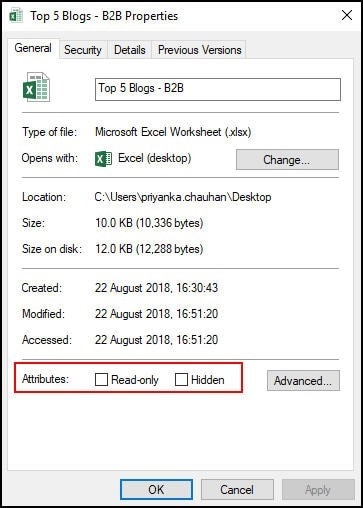
Etapa 4: Clique no botão OK.
Método 2. Ajustar as configurações do antivírus
Alguns sistemas antivírus impedem que o Excel e outros documentos do Office os abram em outro modo senão no de somente leitura.
Se isso acontecer, considere modificar suas configurações de antivírus para permitir que os arquivos do Excel sejam abertos normalmente. Isso permite que você edite, altere e salve a pasta de trabalho do Excel sem obter o erro.
As etapas para alterar as configurações de antivírus podem variar dependendo de qual antivírus você está usando. No entanto, a prática comum continua a mesma. Tudo o que você precisa fazer é abrir o antivírus e modificar suas configurações.
Método 3. Desativar visualização protegida
Ao tentar abrir um arquivo do Excel enviado a você como anexo de e-mail ou obtido de uma fonte não confiável, você pode receber um erro de somente leitura. O arquivo pode estar infectado por vírus, worms ou outros malwares que podem danificar o sistema ou o servidor.
Para se proteger contra vírus, o Excel abre os arquivos na exibição protegida. Às vezes, isso pode impedir que você edite diretamente seus arquivos do Excel. No entanto, você pode corrigi-lo seguindo as etapas abaixo:
Etapa 1: Abra seu arquivo Excel.
Etapa 2: Vá para Opções.
Etapa 3: Clique em Central de Confiabilidade e abra suas configurações.
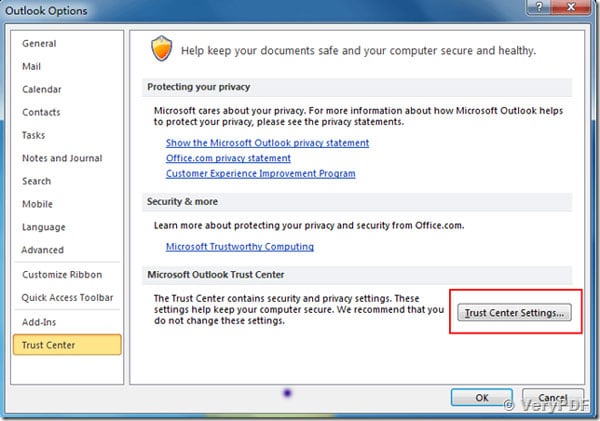
Etapa 4: Nas configurações do centro de confiança, remova a exibição protegida e está tudo pronto.
Método 4. Renovar/ativar o Microsoft Office
Os documentos do Office, incluindo o Excel, podem usar o modo de capacidade reduzida e 'somente leitura' se o MS Office estiver desabilitado ou sua assinatura tiver expirado.
Ative o Microsoft Office ou renove sua assinatura do Office neste caso. Em seguida, você pode abrir a pasta de trabalho do Excel para ver se o problema 'O Excel não pode abrir documentos somente leitura' foi corrigido.
Método 5. Verifique e atualize o MS Office e o Windows
A Microsoft emite patches para resolver os problemas identificados. Como resultado, é vital manter o Windows e o Microsoft Office atualizados para evitar problemas como 'O Excel não pode acessar 'xxx.xls'. O documento pode ser somente leitura ou criptografado.'
Os usuários que enfrentaram o erro de leitura do Excel relataram que a atualização do MS Office e do Windows corrigiu o problema.
Método 6. Usando o Wondershare Repairit para reparar o arquivo MS Excel
Os métodos acima são algumas das soluções padrão que funcionam sem exigir nenhum outro software. Mas, você deve se lembrar que a causa raiz primária do problema é que o arquivo Excel esteja corrompido ou danificado.
Um arquivo corrompido só pode ser reparado usando o Wondershare Repairit, que é um software automatizado altamente confiável para reparo de arquivos. Qualquer pessoa pode usar o Wondershare Repairit para corrigir arquivos danificados do Excel. Baixe o Wondershare Repairit e corrija seus documentos do Excel de somente leitura usando sua abordagem simples de três etapas.
Além disso, independentemente da causa do dano ao arquivo do Excel, o Wondershare Repairit pode repará-lo facilmente para você. Siga as etapas abaixo:
Etapa 1: Baixe e instale o Wondershare Repairit em seu site oficial.
Etapa 2: Uma vez instalado, inicie o programa Wondershare Repairit.
Etapa 3: Na tela da interface principal, adicione seus documentos do Excel de somente leitura.

Etapa 4: Comece a reparar seus arquivos do Excel.
Depois de colocar seus documentos do Excel no Repairit, clique no botão "Reparar" na parte inferior para iniciar o procedimento.
O aplicativo verificará os arquivos do Excel que você carregou e corrigirá quaisquer erros menores ou extensos que encontrar. A interface mostrará quais arquivos já foram reparados, estão sendo verificados ou estão aguardando reparo.

Etapa 5: Uma vez reparado, visualize os arquivos do Excel reparados e salve-os em seu computador.
Após a conclusão do procedimento de reparo, você pode visualizar qualquer arquivo clicando no botão "Visualizar" ao lado de seu ícone. Antes de salvar qualquer documento, você pode examinar os resultados do processo de reparo.
Se você deseja salvar o arquivo, vá até a parte inferior e clique no botão "Salvar". Você também pode exportar qualquer documento clicando no botão "Salvar" ao lado do ícone "Visualizar" na tela inicial. Em vez disso, use o botão "Salvar tudo" no painel inferior para exportar todos os arquivos fixos de uma só vez.

Dicas úteis para evitar arquivos do Excel no modo somente leitura
Os métodos mencionados acima ajudam você a se livrar dos erros de somente leitura dos arquivos Excel. No entanto, você pode evitar o problema seguindo algumas dicas essenciais.
-
Salvar arquivo corretamente: Quando terminar de trabalhar com seu arquivo do Excel, salve-o corretamente. Um arquivo acidentalmente fechado ou não salvo pode colocar seu arquivo Excel no modo de leitura.
-
Mantenha-se atualizado com Windows e MS Office: É necessário colocar seu sistema com atualizações regulares. As suítes atualizadas do Windows e do MS Office garantem que você não perca nenhuma nova atualização e evite danos ao seu arquivo do Excel.
-
Verificações antivírus: Certifique-se de usar um software antivírus confiável e verifique seu sistema regularmente em busca de malware ou vírus. Quando seu sistema está livre deles, é minúscula a chance de ter um erro somente leitura.
-
Crie backups de arquivos: A primeira e principal abordagem deve ser fazer backup regularmente de seus arquivos do Excel. Certifique-se de ter pelo menos uma cópia em nuvem atualizada do seu documento do Excel. Portanto, mesmo se você perder seu arquivo do Excel devido a esse erro, você terá o backup para recuperá-lo.
-
Tenha cuidado ao terminar seu trabalho: Quando você terminar com sua planilha, às vezes você pode encontrar uma opção para marcar seu arquivo como final. Marcar seu arquivo como final o torna instantaneamente no modo de somente leitura. Portanto, só faça isso se estiver plenamente consciente do que está fazendo.
Seguir as dicas mencionadas acima pode diminuir as chances de fazer com que os arquivos do Excel tenham erros de somente leitura para quase o mínimo.
Leia mais:
Aqui estão alguns artigos úteis para ajudá-lo.
1. Reparar arquivos corrompidos Excel XLS/XLSX .
2. Resolva o download de crack para a ferramenta Excel File Repair.
3. Como salvar um arquivo Excel como PDF no Mac e Windows.
Conclusão
Os arquivos do Excel são populares para compartilhar dados e resultados numéricos com outras pessoas. Um problema que surgiu recentemente com arquivos do Excel é o erro de documento de somente leitura.
Embora você possa corrigir o arquivo de erro afetado, repetir os motivos desse erro pode desperdiçar seu tempo. Portanto, você deve saber por que o erro ocorre em primeiro lugar.
Você pode corrigir o documento somente leitura do Excel seguindo métodos simples, como atualizar o Windows, reinstalar o Office, corrigir atributos de somente leitura etc. Infelizmente, esses métodos não funcionam automaticamente nem reparam seu arquivo Excel danificado.
Se o seu arquivo do Excel estiver danificado ou corrompido, a melhor aposta para repará-lo é o software Wondershare Repairit. Ajuda a reparar o arquivo, independentemente da essência do dano ao arquivo.
Perguntas frequentes
-
1. Como você abre arquivos de somente leitura no Excel?
Arquivos somente leitura no Excel são protegidos contra gravação. Isso significa que esses arquivos só podem ser lidos e, portanto, você não pode modificá-los. No entanto, você pode abrir arquivos somente leitura do Excel para edição usando vários métodos, como atualizar o Windows, corrigir atributo de somente leitura etc. Mas o método para abrir arquivos do Excel protegidos contra gravação é usando o software automático Wondershare Repairit. Ajuda a reparar arquivos danificados do Excel e repará-los para abertura. -
2. Como você corrige um arquivo Excel que está criptografado?
Arquivos do Excel criptografados são difíceis de trabalhar. Você não pode abri-lo. Mas, sua correção é possível. Você pode corrigir um arquivo do Excel criptografado aplicando o pacote de hotfix da Microsoft. Você pode obtê-lo clicando aqui.


